
- •Методические рекомендации по выполнению лабораторных работ по дисциплине оп.01 операционные системы
- •1. Файлы и каталоги
- •2. Интерфейс ms dos
- •3. Атрибуты файлов в dos
- •4. Некоторые команды dos
- •Cd [диск:] путь
- •Задания для самостоятельной работы
- •Лабораторная работа № 2 создание и удаление файлов и каталогов в ms dos
- •Теоретические сведения
- •Type имя-файла
- •Md [диск:] путь
- •Rd [диск:] путь
- •Дополнительные команды ms dos
- •Задания для самостоятельной работы
- •Контрольные вопросы
- •Копирование и переименование файлов и каталогов в ms dos
- •Задания для самостоятельной работы
- •Контрольные вопросы
- •Лабораторная работа № 4 Программирование командных bat-файлов, обработка аргументов, метки,
- •Теоретические сведения
- •Пакетные командные файлы (пкф) в системе ms-dos
- •Действие команд в командных файлах
- •Задание на лабораторную работу
- •Контрольные вопросы:
- •Лабораторная работа № 5 Исследование структуры реестра Windows 98/xp: базовые функции
- •Теоретические сведения
- •Основные принципы работы с системным реестром
- •Расположение системного реестра
- •Редактирование системного реестра
- •Структура системного реестра
- •Структура системного реестра
- •Состав основных разделов
- •Подраздел Config
- •Подраздел Enum
- •Подраздел Software
- •Подраздел System
- •Состав основного раздела Hkey_Local_Machine
- •Состав основного раздела Hkey_Current_User
- •Копирование реестра
- •Восстановление реестра
- •Импорт и Экспорт параметров настройки системного реестра
- •Как можно удалить ненужные данные из системного реестра?
- •Класс tRegistry
- •A.Инициализация
- •Задания на выполнение лабораторной работы
- •Контрольные вопросы
- •Лабораторная работа №6 Работа с Реестром. Оптимизация ос Windows xp
- •Теоретические сведения
- •Настройка меню Пуск
- •Конфигурирование контекстного меню служебного программного средства «Мой компьютер» ос Windows xp посредством применения твика Реестра.
- •Конфигурирование ос Windows xp с целью оптимизации ее работы и увеличения быстродействия.
- •Задание для выполнения лабораторной работы
- •Лабораторная работа № 7 Оптимизация и настройка Windows xp
- •Теоретические сведения
- •Оптимизация windows
- •Удаление лишних папок.
- •Настройка bios.
- •Эффекты.
- •Дефрагментация жесткого диска.
- •Оптимизация с помощью ключей реестра.
- •Задания на выполнение лабораторной работы
- •Утилита msconfig
- •Вкладка «Общие»
- •Характеристики некоторых составляющих
- •2.1.1 Основные разделы файла
- •Описание параметров
- •Сервисы
- •Список сервисов
- •Задания на выполнение лабораторной работы
- •Контрольные вопросы:
- •Лабораторная работа № 10 "Архивирование файлов"
- •Основные алгоритмы, необходимые для выполнения работы:
- •Лабораторная работа № 13
- •Теоретические сведения
- •Общие сведения об использовании разрешений ntfs
- •Задание
- •Ход выполнения лабораторной работы
- •Контрольные вопросы
- •Лабораторная 14
- •Лабораторная 15 Фаервол Линукс
- •Часть 1. Создание сценария сети без использования firewall:
- •Часть 2. Создание сценария сети с использованием firewall:
Конфигурирование контекстного меню служебного программного средства «Мой компьютер» ос Windows xp посредством применения твика Реестра.
Первая группа системных настроек имеет отношение к контекстному меню служебного приложения «Мой компьютер», возникающего при одиночном клике правой кнопкой манипулятора мышь на соответствующей иконке в меню «Пуск». Сущность данных настроек заключается в том, что при их применении контекстное меню приложения «Мой компьютер» приобретает несколько иной вид, а именно в нем становятся доступными некоторые системные программы (например, «Проводник») и функции. Польза такого новшества очевидна, поскольку фактически в один клик становятся доступными все необходимые системному администратору инструменты. Это существенно экономит время работы IT-профессионала или опытного пользователя.
Ниже приводится список настроек Реестра ОС, преобразующих контекстное меню штатного приложения «Мой компьютер» как показано на рис. 2.1. Данные системные настройки могут быть применены в ОС как по отдельности, так и в составе программного твика Реестра.
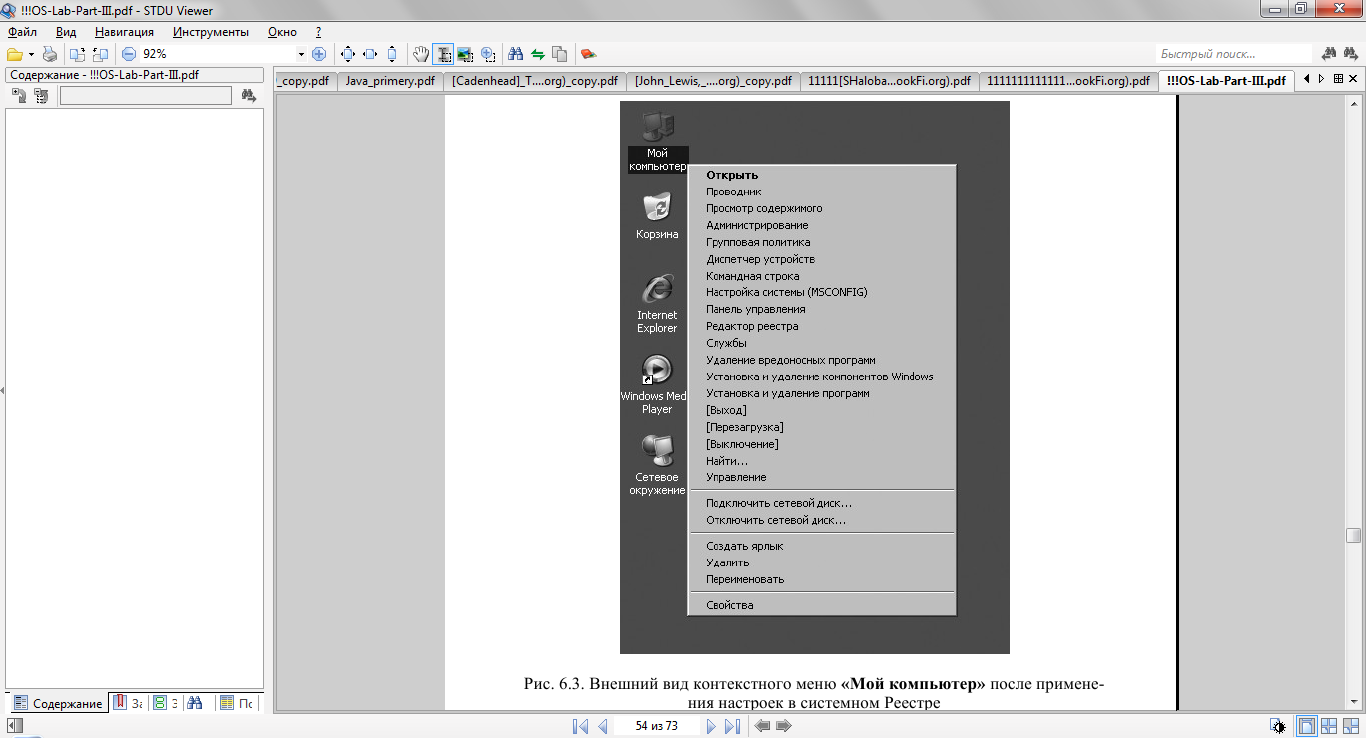
Рис. 2.1. Внешний вид контекстного меню «Мой компьютер» после применения настроек в системном Реестре
Настройка добавляет в контекстное меню приложения "Мой компьютер" команду "Администрирование":
[HKEY_LOCAL_MACHINE\SOFTWARE\Classes\CLSID\{20D04FE0-3AEA-1069-A2D8-8002B30309D}\shell\1]
@="Администрирование"
[HKEY_LOCAL_MACHINE\SOFTWARE\Classes\CLSID\{20D04FE0-3AEA-1069-
A2D8-08002B30309D}\shell\1\command]
@="control admintools"
2. Настройка добавляет в контекстное меню приложения "Мой компьютер" команду "Групповая политика":
[HKEY_LOCAL_MACHINE\SOFTWARE\Classes\CLSID\{20D04FE0-3AEA-1069-
A2D8-08002B30309D}\shell\11]
@="Групповая политика"
[HKEY_LOCAL_MACHINE\SOFTWARE\Classes\CLSID\{20D04FE0-3AEA-1069-
A2D8-08002B30309D}\shell\11\command]
@=hex(2):25,00,77,00,69,00,6e,00,64,00,69,00,72,00,25,00,5c,\
00,73,00,79,00,73,00,74,00,65,00,6d,00,33,00,32,00,5c,00,6d,00,6d,00,63,00,\
2e,00,65,00,78,00,65,00,20,00,2f,00,73,00,20,00,25,00,53,00,79,00,73,00,74,\
00,65,00,6d,00,52,00,6f,00,6f,00,74,00,25,00,5c,00,73,00,79,00,73,00,74,00,\
65,00,6d,00,33,00,32,00,5c,00,67,00,70,00,65,00,64,00,69,00,74,00,2e,00,6d,\
00,73,00,63,00,20,00,2f,00,73,00,00,00
3. Настройка добавляет в контекстное меню приложения "Мой компьютер" команду "Диспетчер устройств":
[HKEY_LOCAL_MACHINE\SOFTWARE\Classes\CLSID\{20D04FE0-3AEA-1069-
A2D8-08002B30309D}\shell\2]
@="Диспетчер устройств"
[HKEY_LOCAL_MACHINE\SOFTWARE\Classes\CLSID\{20D04FE0-3AEA-1069-
A2D8-08002B30309D}\shell\2\command]
@=hex(2):25,00,77,00,69,00,6e,00,64,00,69,00,72,00,25,00,5c,\
00,73,00,79,00,73,00,74,00,65,00,6d,00,33,00,32,00,5c,00,6d,00,6d,00,63,00,\
2e,00,65,00,78,00,65,00,20,00,2f,00,73,00,20,00,25,00,53,00,79,00,73,00,74,\
00,65,00,6d,00,52,00,6f,00,6f,00,74,00,25,00,5c,00,73,00,79,00,73,00,74,00,\
65,00,6d,00,33,00,32,00,5c,00,64,00,65,00,76,00,6d,00,67,00,6d,00,74,00,2e,\
00,6d,00,73,00,63,00,20,00,2f,00,73,00,00,00
4. Настройка добавляет в контекстное меню приложения "Мой компьютер" команду "Командная строка":
[HKEY_LOCAL_MACHINE\SOFTWARE\Classes\CLSID\{20D04FE0-3AEA-1069-
A2D8-08002B30309D}\shell\22]
@="Командная строка"
[HKEY_LOCAL_MACHINE\SOFTWARE\Classes\CLSID\{20D04FE0-3AEA-1069-
A2D8-08002B30309D}\shell\22\command]
@="cmd.exe"
5. Настройка добавляет в контекстное меню приложения "Мой компьютер" команду "Настройка системы":
[HKEY_LOCAL_MACHINE\SOFTWARE\Classes\CLSID\{20D04FE0-3AEA-1069-
A2D8-08002B30309D}\shell\3]
@="Настройка системы (MSCONFIG)"
[HKEY_LOCAL_MACHINE\SOFTWARE\Classes\CLSID\{20D04FE0-3AEA-1069-
A2D8-08002B30309D}\shell\3\command]
@="msconfig.exe /s"
6. Настройка добавляет в контекстное меню приложения "Мой компьютер" команду "Панель управления":
[HKEY_LOCAL_MACHINE\SOFTWARE\Classes\CLSID\{20D04FE0-3AEA-1069-
A2D8-08002B30309D}\shell\4]
@="Панель управления"
[HKEY_LOCAL_MACHINE\SOFTWARE\Classes\CLSID\{20D04FE0-3AEA-1069-
A2D8-08002B30309D}\shell\4\command]
@="rundll32.exe shell32.dll,Control_RunDLL"
7. Настройка добавляет в контекстное меню приложения "Мой компьютер" команду "Редактор реестра":
[HKEY_LOCAL_MACHINE\SOFTWARE\Classes\CLSID\{20D04FE0-3AEA-1069-
A2D8-08002B30309D}\shell\44]
@="Редактор реестра"
[HKEY_LOCAL_MACHINE\SOFTWARE\Classes\CLSID\{20D04FE0-3AEA-1069-
A2D8-08002B30309D}\shell\44\command]
@="Regedit.exe"
8. Настройка добавляет в контекстное меню приложения "Мой компьютер" команду "Службы":
[HKEY_LOCAL_MACHINE\SOFTWARE\Classes\CLSID\{20D04FE0-3AEA-1069-
A2D8-08002B30309D}\shell\5]
@="Службы"
[HKEY_LOCAL_MACHINE\SOFTWARE\Classes\CLSID\{20D04FE0-3AEA-1069-
A2D8-08002B30309D}\shell\5\command]
@=hex(2):25,00,77,00,69,00,6e,00,64,00,69,00,72,00,25,00,5c,00,73,00,79,00,73, 00,\
74,00,65,00,6d,00,33,00,32,00,5c,00,6d,00,6d,00,63,00,2e,00,65,00,78,00, 65,00,20,\
00,2f,00,73,00,20,00,25,00,53,00,79,00,73,00,74,00,65,00,6d,00,52, 00,6f,00,6f,00,74,\
00,25,00,5c,00,73,00,79,00,73,00,74,00,65,00,6d,00,33,00, 32,00,5c,00,73,00,65,00,\
72,00,76,00,69,00,63,00,65,00,73,00,2e,00,6d,00,73, 00,63,00,20,00,2f,00,73,00,00,00
9. Настройка добавляет в контекстное меню приложения "Мой компьютер" команду "Удаление вредоносных программ":
[HKEY_LOCAL_MACHINE\SOFTWARE\Classes\CLSID\{20D04FE0-3AEA-1069-
A2D8-08002B30309D}\shell\55]
@="Удаление вредоносных программ"
[HKEY_LOCAL_MACHINE\SOFTWARE\Classes\CLSID\{20D04FE0-3AEA-1069-A2D8-
08002B30309D}\shell\55\command]
@="mrt.exe"
10. Настройка добавляет в контекстное меню приложения "Мой компьютер" команду "Установка и удаление компонентов Windows":
[HKEY_LOCAL_MACHINE\SOFTWARE\Classes\CLSID\{20D04FE0-3AEA-1069-
A2D8-08002B30309D}\shell\6]
@="Установка и удаление компонентов Windows"
[HKEY_LOCAL_MACHINE\SOFTWARE\Classes\CLSID\{20D04FE0-3AEA-1069-
A2D8-08002B30309D}\shell\6\command]
@="rundll32 shell32,Control_RunDLL appwiz.cpl,,2"
11. Настройка добавляет в контекстное меню приложения "Мой компьютер" команду "Установка и удаление программ":
[HKEY_LOCAL_MACHINE\SOFTWARE\Classes\CLSID\{20D04FE0-3AEA-1069-
A2D8-08002B30309D}\shell\66]
@="Установка и удаление программ"
[HKEY_LOCAL_MACHINE\SOFTWARE\Classes\CLSID\{20D04FE0-3AEA-1069-
A2D8-08002B30309D}\shell\66\command]
@="control appwiz.cpl"
12. Настройка добавляет в контекстное меню приложения "Мой компьютер" команду "Выход":
[HKEY_LOCAL_MACHINE\SOFTWARE\Classes\CLSID\{20D04FE0-3AEA-1069-
A2D8-08002B30309D}\shell\7]
@="[Выход]"
[HKEY_LOCAL_MACHINE\SOFTWARE\Classes\CLSID\{20D04FE0-3AEA-1069-
A2D8-08002B30309D}\shell\7\command]
@="shutdown -l -f -t 0"
13. Настройка добавляет в контекстное меню приложения "Мой компьютер" команду "Перезагрузка":
[HKEY_LOCAL_MACHINE\SOFTWARE\Classes\CLSID\{20D04FE0-3AEA-1069-
A2D8-08002B30309D}\shell\77]
@="[Перезагрузка]"
[HKEY_LOCAL_MACHINE\SOFTWARE\Classes\CLSID\{20D04FE0-3AEA-1069-
A2D8-08002B30309D}\shell\77\command]
@="shutdown -r -f -t 0"
14. Настройка добавляет в контекстное меню приложения "Мой компьютер" команду "Выключение":
[HKEY_LOCAL_MACHINE\SOFTWARE\Classes\CLSID\{20D04FE0-3AEA-1069-
A2D8-08002B30309D}\shell\8]
@="[Выключение]"
[HKEY_LOCAL_MACHINE\SOFTWARE\Classes\CLSID\{20D04FE0-3AEA-1069-
A2D8-08002B30309D}\shell\8\command]
@="shutdown -s -f -t 0"
